不能打开要写入的文件怎么回事 安装软件提示无法写入文件如何处理
更新时间:2023-01-27 10:40:00作者:qiaoyun
我们经常会在电脑中安装各种软件,但是有时候也会遇到一些问题,比如近日有用户在安装软件时,就提示不能打开要写入的文件,很多人不知道是怎么回事,该怎么办呢,今天就由笔者给大家讲述一下安装软件提示无法写入文件的详细处理方法。
方法如下:
1、很多时候我们在操作的时候会遇到这种系统错误提示。
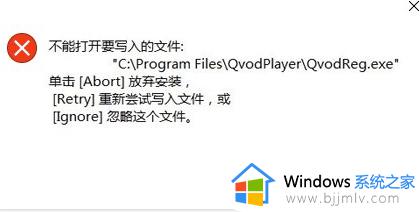
2、首先我们按照框中的文件路径,依次展开对应的文件夹。
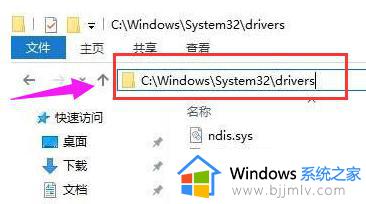
3、找到提示框中的错误文件,在该文件上单击右键。选择“剪切”,然后暂时先“粘贴”到桌面上
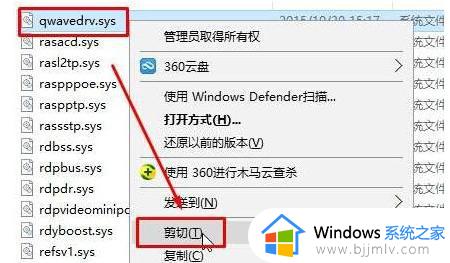
4、然后重新安装一下,安装好以后。再把这个文件复制回原来一开始的路径里。
上述给大家讲解的就是不能打开要写入的文件的详细解决方法,碰到这样问题的用户们可以尝试上面的方法步骤来进行解决吧。
不能打开要写入的文件怎么回事 安装软件提示无法写入文件如何处理相关教程
- 准备好写入到光盘中的文件如何刻录进去 准备写入光盘的文件怎么刻录进去
- edge下载提示已阻止不安全的文件怎么回事 edge无法下载提示已阻止不安全的文件如何解决
- 百度网盘限制了文件目录读写权限怎么回事 百度网盘显示限制了文件目录读写权限的步骤
- 下载失败临时文件或其所在磁盘不可写怎么办 迅雷下载失败临时文件或其所在磁盘不可写如何处理
- 打开文件安全警告,无法打开文件怎么办 打开文件提示安全警告如何取消
- 一个意外错误使您无法复制该文件怎么回事 复制文件到U盘提示一个意外错误使您无法复制该文件如何处理
- mac cs6不能打开暂存盘文件怎么回事 mac启动cs6提示不能打开暂存盘文件如何解决
- 怎么把iso镜像写入u盘 如何把iso文件放入U盘
- 你需要来自desktop的权限才能删除文件夹怎么办 电脑删除文件提示你需要来自desktop的权限才能删除如何处理
- wps超链接无法打开指定文件怎么回事 wps链接打不开指定文件如何处理
- 惠普新电脑只有c盘没有d盘怎么办 惠普电脑只有一个C盘,如何分D盘
- 惠普电脑无法启动windows怎么办?惠普电脑无法启动系统如何 处理
- host在哪个文件夹里面 电脑hosts文件夹位置介绍
- word目录怎么生成 word目录自动生成步骤
- 惠普键盘win键怎么解锁 惠普键盘win键锁了按什么解锁
- 火绒驱动版本不匹配重启没用怎么办 火绒驱动版本不匹配重启依旧不匹配如何处理
热门推荐
电脑教程推荐
win10系统推荐